当我们手机没有流量的时候怎么办呢?如果强行使用流量的话,产生的费用又很高十分的不划算,那么有没有简单一点的不花钱的好办法呢?不要着急,方法嘛当然是有的,今天就让我来告诉你们如何在没有流量并且不花钱的情况下一样可以照常的使用网络吧。其实手机连接电脑也可以上网,那么手机连接电脑怎么上网呢?今天我来教教大伙。
1、看到电脑右下方,找到网络的图标。鼠标右键单击。

教你手机wlan怎么用
很多小伙伴的手机有一个移动wlan怎么用呢?其实这个是移动送的免费WLAN网络,也就是CMCC,那么移动的wlan到底怎么用呢?下面让小编教你怎么用手机wlan吧.
2、右键点击后选择名叫打开网络和Internet设置的选项。

3、进入后,我们选择左边的移动热点,然后点击,点击后在右边选择开。
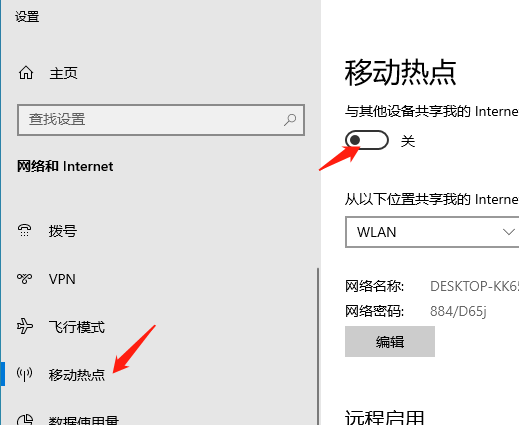
学会这招即便是你的手机没有流量一样可以上网啦
以上就是电脑技术教程《手机连接电脑怎么上网》的全部内容,由下载火资源网整理发布,关注我们每日分享Win12、win11、win10、win7、Win XP等系统使用技巧!教你安卓手机怎么截屏
许多人不知道安卓手机怎么截屏.一些常见的品牌手机屏幕截图非常简单,只需要简单的功能键组合即可.那么具体安卓手机怎么截屏呢?下面小编教你安卓手机截图方法.






